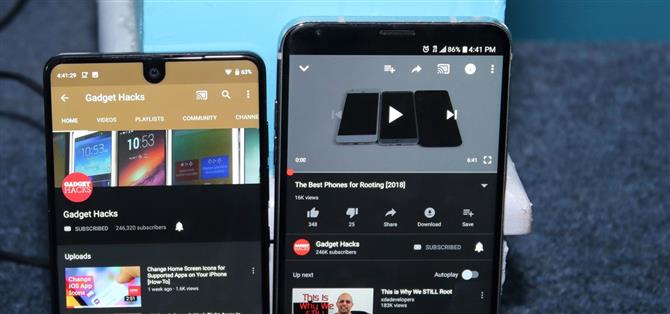Après que des mois se soient écoulés depuis que Google a annoncé cette fonctionnalité pour la première fois, le mode sombre de YouTube a enfin atteint les masses Android. Bien sûr, cela ne fait que changer certaines couleurs, mais c’est une fonctionnalité très recherchée depuis que les utilisateurs d’iPhone l’ont eu il ya plusieurs mois.
Avec le mode sombre, ceux d’entre nous qui aiment regarder des vidéos YouTube tard dans la nuit n’auront pas les yeux fatigués, car l’arrière-plan blanc est remplacé par un gris foncé. Ensuite, bien sûr, il y a le facteur cool: vous devez admettre que le fond blanc traditionnel auquel nous étions si habitués commençait à devenir un peu fade.
Étape 1: mise à jour vers la dernière version de YouTube
Tout d’abord, vous aurez besoin de la dernière version de l’application YouTube pour Android. Consultez la page Play Store de l’application YouTube ci-dessous – s’il existe une option de mise à jour, faites-le maintenant.
- Mettre à jour l’application YouTube sur le Google Play Store
Si vous ne voyez pas une option pour mettre à jour, vous avez peut-être déjà la dernière version. Pour vérifier votre version actuelle, ouvrez le menu principal Paramètres de votre téléphone, sélectionnez la barre de recherche supérieure, recherchez « YouTube » et ouvrez sa page « Informations sur l’application ».


Faites défiler vers le bas de la page (sur une version plus récente d’Android, vous devrez appuyer sur « Avancé » pour afficher toutes les options disponibles sur la page Informations sur l’application), et sous Détails de l’application, vous verrez un numéro de version. Pour accéder au mode sombre de YouTube, vous devez avoir la version 13.35.51 ou une version plus récente.

Étape 2: Activer le mode sombre
Maintenant, ouvrez YouTube et sélectionnez « Bibliothèque » situé dans le coin inférieur droit de votre écran. Choisissez votre photo de profil dans le coin supérieur droit de l’onglet Bibliothèque et sélectionnez « Paramètres ». Choisissez « Général » et la deuxième option de la liste sera « thème sombre ». Sélectionnez cette option pour activer le basculement.


Quelques utilisateurs ont indiqué qu’ils ne voyaient pas l’option tout de suite. Si vous ne le voyez pas, fermer et ré-ouvrir l’application corrigera ce problème. Vous devrez peut-être le faire plusieurs fois, ou aller jusqu’à cliquer sur « Forcer la fermeture » sur la page Informations sur l’application de YouTube dans les paramètres, mais cela fonctionnera éventuellement. J’ai pu obtenir l’option avec mon LG V30 en utilisant cette méthode, alors que mon Essential PH-1 fonctionnait immédiatement.
Une fois que vous avez activé le mode sombre, la couleur d’arrière-plan du menu principal passe au gris foncé. En outre, tous les arrière-plans avec des couleurs blanches passeront également au gris, y compris dans chaque onglet et dans les options ci-dessous lors du visionnage de vidéos en mode portrait.


Que pensez-vous du mode sombre de YouTube? Est-ce tout ce que vous espériez? Faites-nous savoir dans les commentaires ci-dessous.